关于配置 CI/CD 管道
首先,可以使 API 准备就绪。您应至少定义其端点并下载 OMC 为您生成的基架。Scaffold 表示您可以用来确保在提前和写入和测试您的定制 API 的代码之前,您的 CI/CD 进程正常工作。
当您的 API 准备就绪并且您可以在 Developer Cloud Service 项目中成功将更改推送到 Git 资源库时,为项目设置 CI/CD 的时间。
在 Oracle Mobile Hub 中设置 API
为端点定义 HTTP 方法时,可以选择添加示例响应。严格说来,不需要示例响应,因为以后您将编写提供实际响应的代码。但是,您可能需要在定制代码就绪之前输入一些用于测试 API 的示例响应。
记录后端和实例详细信息
配置开发工具时需要的记录信息。
该信息在名为 toolsConfig.json 的文件中使用,需要进行验证。它使脚本可以连接到 Oracle Mobile Hub 并向其传送代码 Artifact。
在 Oracle Developer Cloud Service 中设置项目
创建包含 Git 资料档案库的项目。以后,只要将提交推入资源库,就将项目配置为运行构建。
创建项目
创建包含 Git 资料档案库的项目。
- 登录到 Oracle Developer Cloud Service 控制台,然后单击新建项目。
- 在项目详细信息页上,输入项目的名称,然后单击下一步。
- 在模板页上,选择初始资料档案库,然后单击下一步。
- 在“项目属性 ”页上,接受默认值并单击完成以开始预配过程。
预配项目后,您的屏幕应与下面的图像类似:
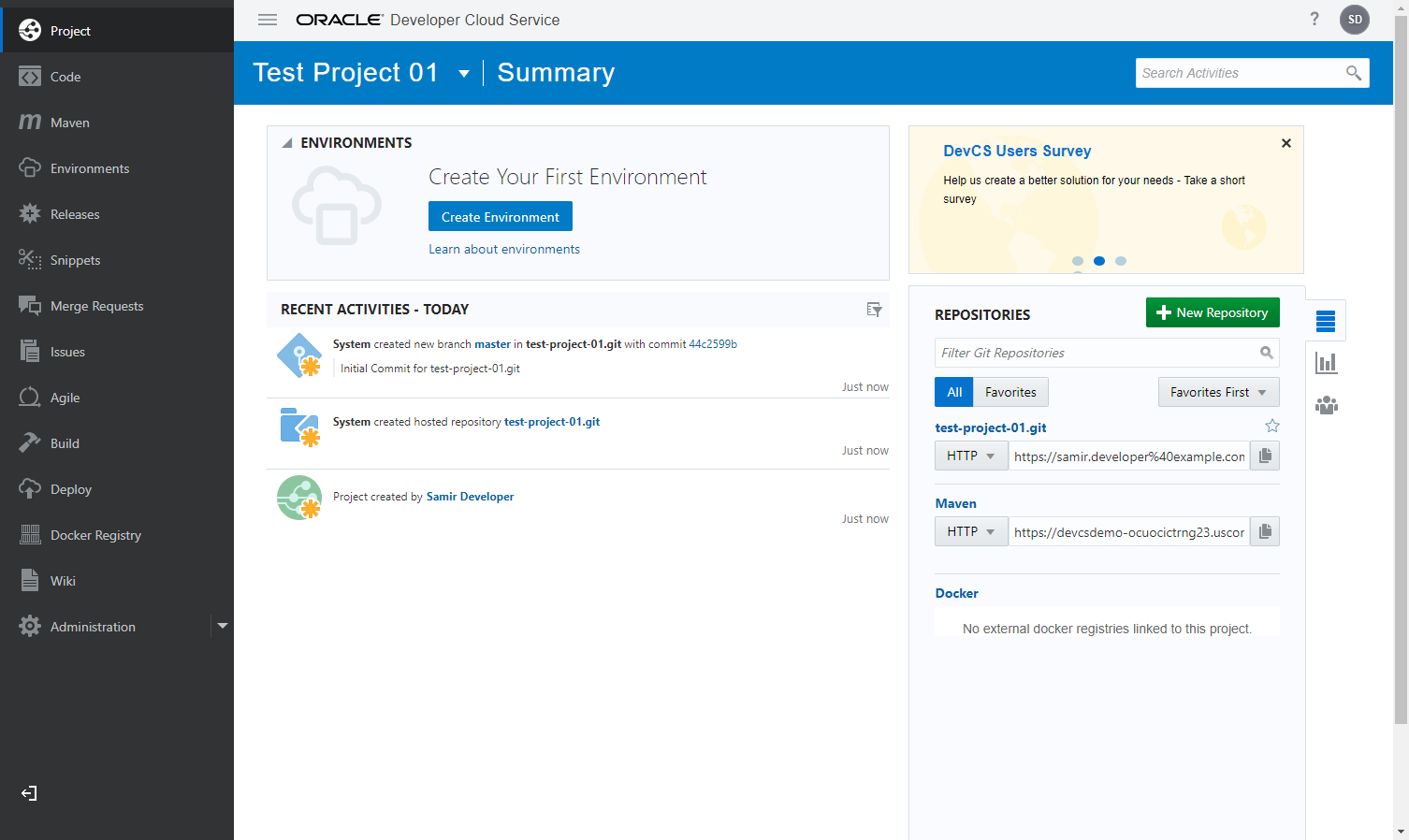
下载 JavaScript Scaffold
在创建 API 骨架之后,系统会为 API 代码创建可以下载到 Zip 文件中的 API 代码创建 scaffold。
Scaffold 包含用于实施 API 的初始结构和文件,该结构和文件将用作定制的起点。您需要提取文件并将其放置在工作目录中。
- 在 Oracle Mobile Hub 中,打开要排除的 API。
- 在 API 导航面板中,单击实施。
- 单击 JavaScript Scaffold,即将 scaffold 文件下载到您的计算机。
- 将您的 API 的
package.json、toolsConfig.json和.js文件提取到工作目录。这是在克隆 Git 资料档案库时创建的同一目录,其中包含.git目录。
安装和配置开发工具
这些工具包含下载过程,其中还包含一个 Oracle Mobile Hub API,可用于测试和调试开发系统上的定制 API 实施。不要求 API 使用 CI/CD 管道。有关使用 API (称为 OracleMobileAPI)的说明,请参阅 omce-tools 目录中的自述文件。
这些工具支持两个版本的 Node.js: 6.10.0和8.9.x。在此过程中,假定您使用的是8.9.4版或更高版本。
要安装和配置工具,请执行以下操作:
- 转至https://www.oracle.com/technetwork/topics/cloud/downloads/amce-downloads-4478270.html 并下载定制代码测试工具版本18.3.1或更高版本。请注意,此页上的文件名仍遵循旧产品名称,但它们包含的代码是最新发行版的代码。与下载内部的工具名称类似。
- 打开您下载的文件,将
omce-tools/omce-tools目录的内容提取到工作目录,其中包含.git目录。例如,如果工作目录是test-project,则将omce-tools/omce-tools的内容提取到test-project/omce-tools。 - 安装节点配置 : 更改为
omce-tools/node-configurations/8.9目录并运行npm install。 - 在系统上安装 omce-tools: 更改为
omce-tools目录并运行npm install -g。 - 创建一个名为 NODE_PATH 的环境变量并将其设置为
node-configurations/8.9/node_modules。 - 请确保工具安装正确。在
omce-tools目录中,运行node omce-test --version。结果应为18.3.1. - 更新
toolsConfig.json。下载 scaffold 时,它包含toolsConfig.json配置文件。使用从后端记录的信息替换toolsConfig.json中的占位符文本。